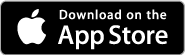FLIR Duo 펌웨어 및 소프트웨어 다운로드
FLIR UAS 앱 업데이트
여러분이 사용 중인 플랫폼에 맞는 웹 스토어에서 휴대용 기기 관련 최신 앱을 다운로드하시기 바랍니다. 아래 유용한 링크를 참조하십시오. 또한, 블루투스의 경우에는 사용 프로토콜이 항상 업데이트 되고 있고 관련 기술 또한 지속적으로 향상되고 있기 때문에 보유 중인 기기의 운영 체제를 최신 상태로 유지하는 것이 중요합니다.
FLIR Duo 펌웨어 업데이트
최신 펌웨어 다운로드이곳.
Duo 펌웨어 업그레이드 절차
- 백업 Duo 설정 - 블루투스 앱을 통해 Duo와 연결하여 모든 설정 정보를 기록하시기 바랍니다. FLIR는 펌웨어 업그레이드 시, 일반적으로 기능을 추가하기 때문에 기존 설정을 사용하면 최적의 결과를 얻기 어려울 수 있습니다. 따라서, 업그레이드를 하면 카메라 설정이 초기화 됩니다.
- 펌웨어 업데이트 다운로드 - 펌웨어 업그레이드 아카이브를 여러분 컴퓨터에 다운로드 후, Duo_I_V#.#.#.ITM 파일의 압축을 해제합니다. 카메라 마이크로SD 카드에 이 파일을 저장한 다음, 카드를 벤치 케이블 혹은 호환 가능한 마이크로 SD 카드 리더기를 통해 Duo와 연결시킵니다.
- Duo의 전원을 켭니다 - Duo의 전원을 켜고 시작 사이클이 완료될 때까지 대기합니다(준비가 되면 알림음이 3회 울리고 블루투스 표시등이 파란색으로 유지되면서 기록(Record) 표시등도 초록색으로 유지됩니다).
블루투스 라디오 기능이 켜지지 않으면, 버튼을 눌러서 켜야 합니다. 기능을 활성화 하면, 파란색 표시등이 나타납니다. - 업데이트 작업 시작 - FLIR UAS 앱을 열고 카메라와 연결합니다. 앱은 카메라의 설정 정보를 읽은 후, 펌웨어 업데이트 메세지를 표시 할 것입니다. “네”를 선택합니다. 업데이트가 진행되면 블루투스 표시등이 보라색으로 30~45초 동안 점멸합니다. 업데이트가 완료되면 카메라는 작동을 재시작합니다. 이때, 블루투스 연결 해제 메세지가 표시됩니다.
- 블루투스를 통해 재연결 - 기기가 재시작하면, 블루투스 연결 해제 메세지에서 “네”를 눌러 기기를 카메라에 다시 연결합니다. 카메라가 다시 연결되면 메인 화면으로 돌아가게 됩니다. 만약, 해당 메세지에서 “아니오”를 눌렀을 경우, 기기 검색 - 관련 - 설정을 눌러 다시 연결해야 합니다.
- 사용자 설정 복구 - 1단계 노트를 참고하여 메인, PWM, 액세서리 포트, 라디오메트리(radiometry)(Duo R만 해당) 관련 설정을 사용자의 용도에 맞게 재설정합니다.
로그 수정
FW 2.1.7
- 온도 전환을 위한 업데이트 된 TIFF 파일 형식을 활용합니다. TIFF 데이터는 이제 사후 처리 시, 온도로 변환 할 수 있습니다. 세부 정보는 사용자 가이드를 참고시기 바랍니다.
- 업데이트 된 RJPG 파일명: 파일명 끝에 "_R"을 추가하면 파일 유형을 RGB .jpg 이미지 파일과 구분 할 수 있습니다.
- 기타 버그 수정
FW 2.1.4
비고: 해당 Vue Pro 펌웨어 업데이트의 경우, 모든 기능을 완전히 구현하기 위해서는 다음 APP 버전이 요구됩니다. 안드로이드 & iOS 앱 버전 ≥ 2.0.0
- 새로운 FLIR TCP/IP 인터페이스를 활용하면, USB 포트를 이용하는 가상 이더넷 인터페이스를 통해 Duo/R 카메라와 연결 할 수 있습니다. 모든 관련 문서는 이곳에서 확인 할 수 있습니다.FLIR Duo 사용자 가이드.
- 향상된 MSX 조정 변수를 활용하면, 현장을 더욱 최적화.
- FLIR Tools 및 ResearchIR과의 RJPEG 호환성 향상.
- 타사 매핑 소프트웨어와의 파일 호환성 향상.
- 다양한 버그 수정 및 안정성 향상.
FW 1.2.12
- 간헐적 PWM 통신 오류를 위한 코드 수정
- 기타 최적화 & 버그 수정